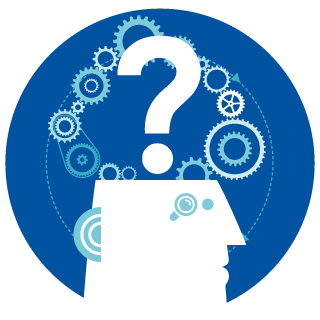Of u nu volledig wilt werken in de Cloud, of juist enorm veel dingen opslaat. U zult in aanraking komen met opslag, maar u hoort meestal 2 termen: HDD en SSD. Het prijsverschil is enorm, de SSD is vele malen duurder dan de HDD. Maar waarom is dit? Is het prijsverschil het waard en waarom heeft u ze nodig?
Onderwerpen:
- De HDD
- De SSD
- Wat heeft u nodig?
- Conclusie
De HDD (Hard Disk Drive) is de traditionele harde schijf zoals we hem allemaal kennen. Tegenwoordig zijn deze enorm scherp geprijsd en kunt u dus enorm veel opslaan zonder veel geld te betalen. Echter dient u wel te letten op een aantal punten.
2,5” of 3,5”?De eerste keuze die u tegen zult komen is of u een 2,5” of 3,5” harde schijf wilt inbouwen. Dit is vrij simpel te bepalen. In een desktop zult u in de meeste gevallen voor een 3,5” harde schijf kiezen, in laptops zult u vrijwel altijd voor een 2,5” harde schijf kiezen. Indien u de schijven extern wilt aansluiten is het ook belangrijk om te weten dat een 2,5” schijf genoeg heeft aan de stroom van de USB-kabel, een 3,5” schijf heeft netvoeding nodig. Zie onderstaande afbeelding voor het verschil tussen deze twee.
IDE of SATA?IDE (Integrated Drive Electronics / pATA) en SATA (Serial Advanced Technology Attachment) zijn aansluitingen op een harde schijf die zorgen voor de overdracht van data. IDE is een oude technologie die u nauwelijks meer zult tegenkomen. In een van uw oude computers zou er eventueel nog een kunnen zitten. Tegenwoordig wordt vrijwel alleen SATA gebruikt, dit is namelijk sneller en minder breekbaar qua aansluiting. U kunt het aansluiten van SATA kabels vergelijken met het aansluiten van een USB-stick op uw computer, enorm simpel! Zie onderstaande afbeelding voor het verschil tussen deze twee aansluitingen. U ziet dat bij een IDE schijf ook een zogenaamde “jumper” aanwezig is, dit werd vroeger gebruikt om te bepalen welke de primaire (master) harde schijf was, en welke schijven de secundaire (slave) schijven waren. Tegenwoordig is dit niet meer nodig.
Molex of SATA Stroom?Er zijn SATA data-aansluitingen, maar ook SATA stroom-aansluitingen. Net zoals hierboven besproken is SATA nieuw, en dit geval is Molex dus de oude aansluiting. Het is afhankelijk van uw voeding of u Molex of SATA gaat gebruiken, indien de voeding SATA stroom heeft is het aangeraden om deze te kiezen boven Molex. Molex is een optie indien de voeding te oud is om SATA te ondersteunen. Zie ook de onderstaande afbeelding voor het verschil tussen Molex en SATA. Links is Molex, rechts is SATA.
Snelheid (RPM) van de harde schijf.RPM (Revolutions Per Minute) staat voor het aantal omwentelingen in een minuut. Des te meer omwentelingen, des te sneller is de harde schijf. Let wel op! Een hoger RPM betekent meer hitte en waarschijnlijk een groter energieverbruik. De meeste 2,5” harde schijven draaien op 5400 RPM, de meeste 3,5” harde schijven draaien op 7200 RPM. Dit betekent echter niet dat alle 7200 RPM schijven dezelfde lees- en schrijfsnelheid hebben, hiervoor dient u de specificaties van de harde schijf te bekijken.
De SSDDe SSD draait ook al een aantal jaren mee en staat bekend om zijn grote snelheden ten opzichte van harde schijven. Een SSD kan tot wel 15 keer zo snel zijn als een harde schijf! Maar wat is het nu? Als het ware kunt u een SSD zien als een soort USB-stick, er zitten geen bewegende onderdelen in zoals bij de harde schijf, maar chips waar alles op opgeslagen wordt. Doordat er geen bewegende onderdelen in SSD’s zitten gaan SSD’s minder snel kapot dan HDD’s bij valschade. Waar bij een HDD bijvoorbeeld een schrijfkop beschadigd kan raken, zal dit bij een SSD niet het geval zijn. Waarom is een SSD zo duur? Dit komt door de relatief nieuwe technologie ten opzichte van een HDD. Tevens is een SSD een héél stuk sneller, het is bijna een must-have in uw nieuwe computer! Een harde schijf zal zo ongeveer 150 MB/s kunnen lezen en schrijven terwijl een gemiddelde SSD al gauw op 500 MB/s zit. Bij duurdere M.2 SSD’s loopt dit al gauw op tot rond de 2000 MB/s! De SSD zorgt er als het ware voor dat uw computer bijvoorbeeld enorm snel kan opstarten. Een HDD heeft, zelfs bij een gloednieuwe computer, toch nog de tijd nodig.
M.2, mSATA, wat is dat?Er zijn drie soorten SSD’s, een normale 2,5” SATA SSD, een mSATA SSD en een M.2 SSD. De M.2 SSD sluit u direct op het moederbord aan en is daardoor veel sneller. Het moederbord heeft dan uiteraard wel een M.2 aansluiting nodig. mSATA wordt net als M.2 direct op het moederbord aangesloten, maar maakt gebruik van SATA in plaats van PCI-Express (Zoals de M.2). De mSATA SSD is daardoor ongeveer even snel als een normale 2,5” SSD, maar neemt wel aanzienlijk minder ruimte in beslag. M.2 SSD’s zijn vaak langwerpig terwijl mSATA SSD’s korter en breder zijn.
Van links naar rechts: mSATA SSD, M.2 SSD, 2,5” SSD.
Wat heeft u nodig?Gebruikt u uw computer niet al te veel, en heeft u liever iets meer geduld dan dat u meer geld uitgeeft? Of heeft u gewoon enorm veel opslagruimte nodig? Dan is de HDD de schijf om te kiezen! Gebruikt u uw computer veel en wilt u dat alles zo snel mogelijk gaat? Dan is de SSD de geschikte schijf.
ConclusieDe beste setup is een combinatie van een SSD waarop uw besturingssysteem geïnstalleerd wordt in combinatie met een (grote) harde schijf. Zo profiteert u van de snelheid van de SSD en kunt u toch nog voldoende opslaan. Indien u een SSD-HDD combinatie pakt, raden wij aan om minimaal een 120 GB SSD te kopen, zo heeft u genoeg opslagruimte voor uw besturingssysteem, alle updates en een aantal programma’s. Voor thuisgebruik hebben de meeste mensen aan 1 TB HDD opslagruimte voldoende. Ook verschillen 500 GB en 1 TB harde schijven nauwelijks in prijs.
Heeft u nog andere vragen? Neem dan gerust contact met ons op!